Benutzerhilfe
Unsere CI-Xt-365 App steht für alle unsere Produkte, die je nach gebuchten Produkten als auch nach entsprechenden Berechtigungen dynamisch Menü und Schaltflächen anzeigt.
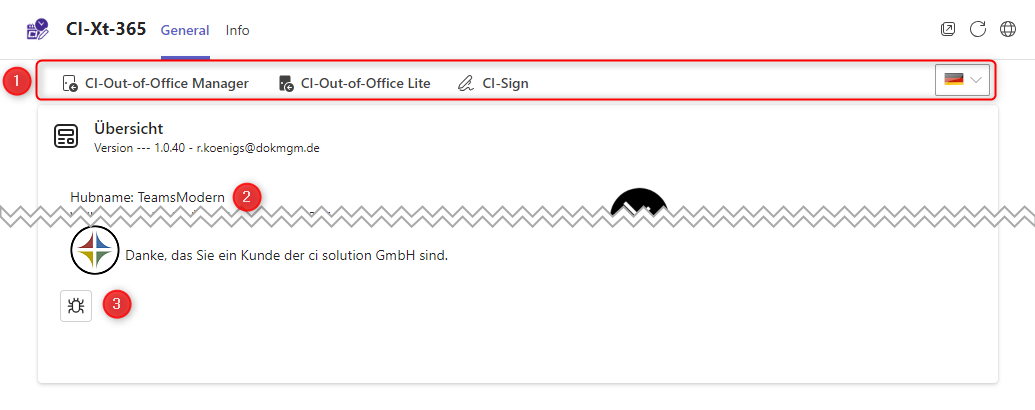
(1) Navigation in der Hauptübersicht (Dashboard) - Anzeige dynamisch nach gebuchten Produkten.
(2) Hubname zeigt an, ob und in welchem Container (PC, iPhone, Android) die Anwendung läuft.
(3) Internes Log anzeigen bei Fehlersuche.
CI-Out-of-Office Manager Home
Mit dem CI-Out-of-Office Manager können Abwesenheitsmeldungen (Mehrsprachig, Intern/Extern) zentral vereinheitlicht und Abwesenheit-Einstellungen, Weiterleitungen, Umleitungen und vieles mehr, zentral verwaltet werden. Durch das Setzen von Parameter(n) und/oder Attributen können unterschiedliche Vorgänge, Funktionen und Layouts für Gruppen oder auch für einzelne Benutzer angepasst werden.
Zugewiesene Benutzer z.B. Personalmanager, Sekretariat, Abteilung- und Fertigungsleiter können sich die Abwesenheit-Einstellungen von Mitarbeitern anzeigen lassen, ändern als auch Termine eintragen. Ebenso können Stellvertreter festgelegt werden um den Mailfluss aufrecht zu erhalten mit verschiedenen Möglichkeiten der Weiterleitung.
Termine können von jedem Benutzer im Voraus geplant werden und dann automatisch durch die Software aktiviert/deaktiviert werden. Durch die Speicherung von Terminen und Serienterminen kann die Abwesenheitsnotiz automatisch gesetzt und entfernt werden. So wird das häufig vergessene aktivieren der Abwesenheit eliminiert.
In der Home folgenden Ansicht wird der ausgewählte Benutzer, sein Abwesenheit-Status, Weiterleitung-Regeln und Termine angezeigt.
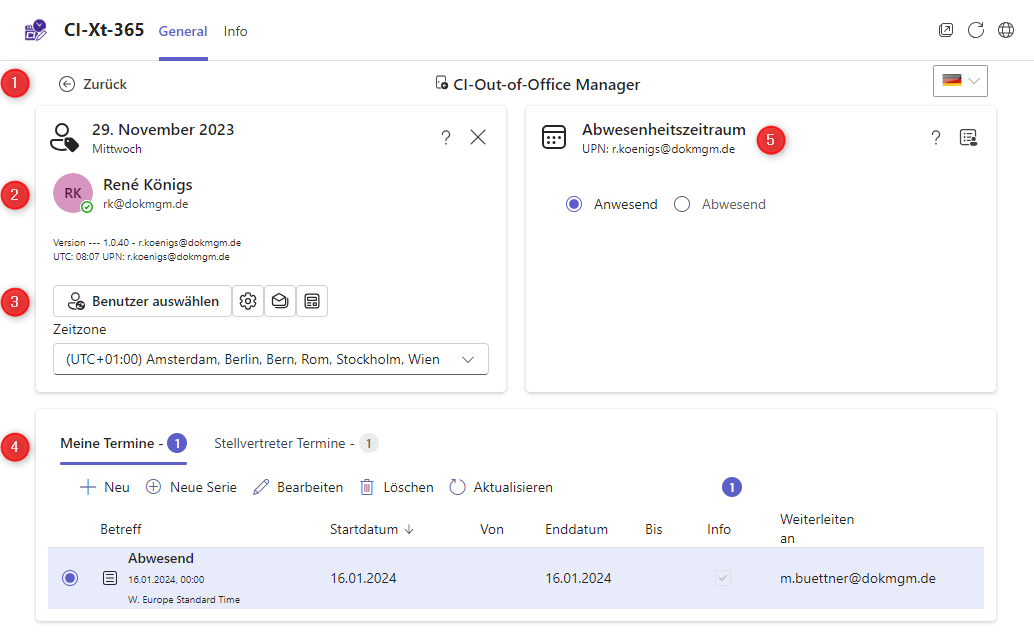
Die Anzeige ist dynamisch und passt sich anhand von Berechtigungen und Auswahl an.
(1) Navigation und Sprachauswahl.
(2) Aktuell oder ausgewählter Benutzer.
(3) Schaltflächen die je nach Berechtigung verfügbar sind. Hier: Auswahl eines anderen Benutzer, Einstellungen, Mails, Übersicht (Termine aller Benutzer)
(4) Terminanzeige und Planung. Stellvertreter Termine müssen in den Optionen durch den Administrator aktiviert sein.
(5) Aktueller Abwesenheit-Status und Weiterleitung-Regel.
Übersicht - CI-Out-of-Office Manager
Hier können Termine mehrerer Benutzer auf einen Blick in vorgegebenen Zeiträumen eingesehen werden.
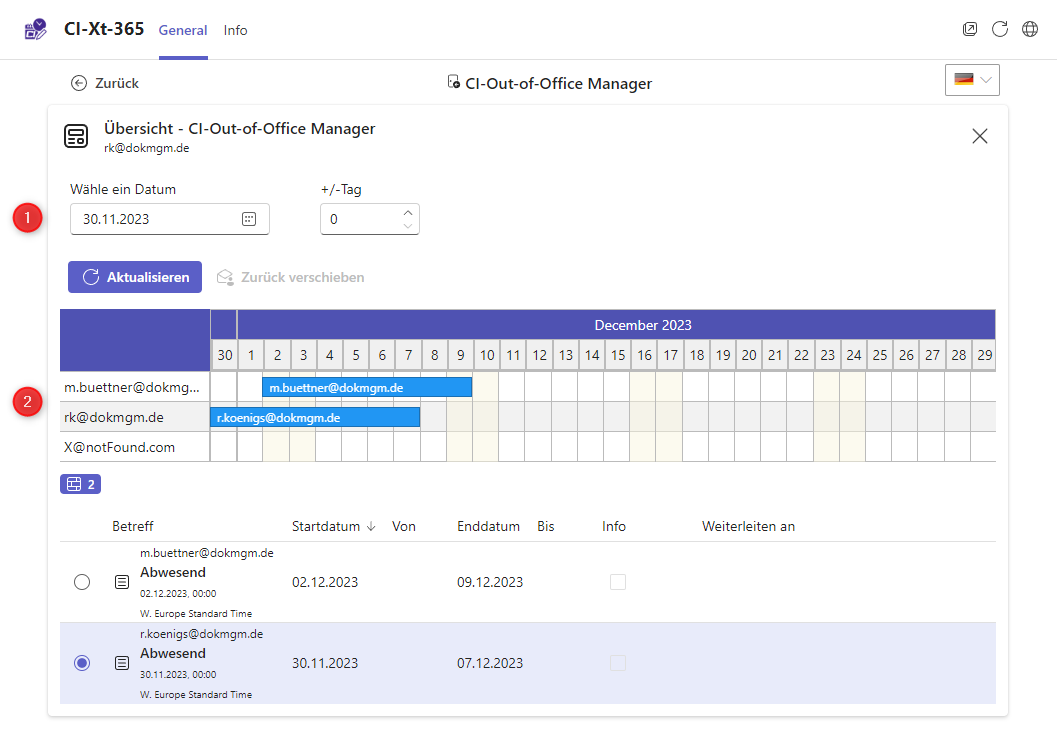
(1) Auswahl Termin Startdatum sowie Zeitraum +/- Tag.
(2) Zeigt die eigenen Termine sowie Termine anderer Benutzer für die eine Berechtigung gegeben ist an.
Die Ansicht (2) kann durch Klicken auf den Tag, Monat, Jahr entsprechend umgestellt werden.
Es folgen Beispiele zum Erstellen verschiedener Termine:
Termin erstellen -ganztägig-
+ Neu
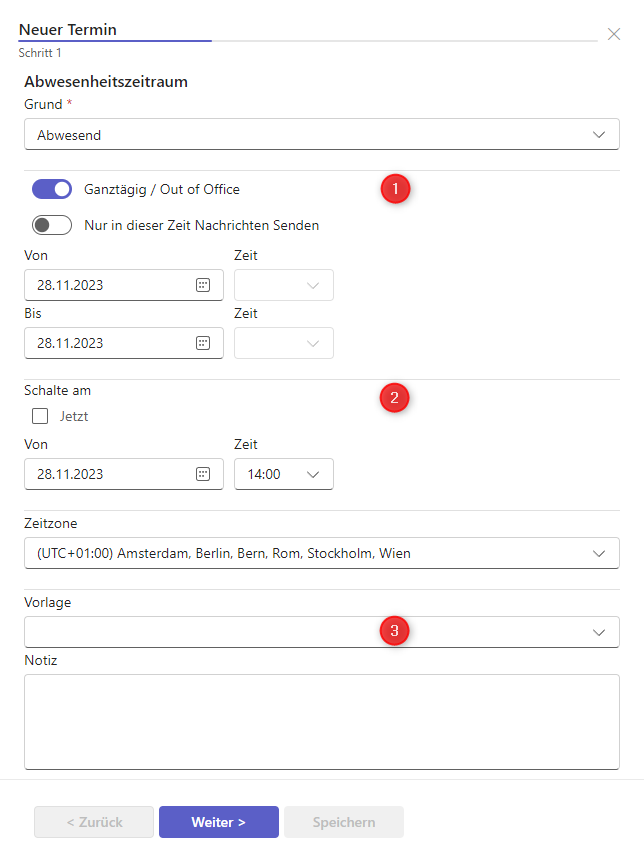
(1) Ganztägig / Out of Office aktivieren Aktiv: Termin ist 24h
Sofern die Option Nur in dieser Zeit… aktiv ist kann innerhalb der 24h ein Zeitrahmen angegeben werden, in dem die Abwesenheitsnachricht versendet wird.
Inaktiv: Es kann ein freier Zeit Bereich gewählt werden.
(2) Schalte am festlegen, ab wann der Termin geschaltet werden kann.
Üblicherweise geht man Montag in Urlaub... Schalte am steht dann auf dem Freitag davor und z.B. 14 Uhr wenn man die Arbeitsstätte verlässt.
(3) Vorlagenauswahl, wenn dies durch den Administrator freigegeben ist.
Stellvertretung auswählen
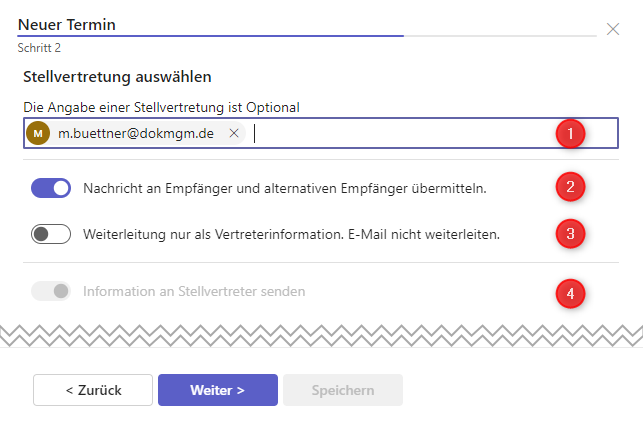
(1) Wählen Sie, wenn erforderlich, einen Stellvertreter (mindestens 2 Zeichen eingeben).
(2) Aktiv: E-Mail wird in Kopie an (1) gewählten gesendet. Inaktiv: E-Mail wird weitergeleitet und in Ihrer Mailbox gelöscht (reale Weiterleitung).
(3) Aktiv: E-Mails werden nicht weitergeleitet, es wird der Stellvertreter genannt. Inaktiv: E-Mail wird mit den Optionen unter (2) weitergeleitet.
(4) Sofern in den Optionen Stellvertreter-Info aktiv wird dies hier mit dem jeweiligen Status angezeigt.
Angezeigte Schalter sind abhängig von den administrativen Einstellungen.
Vorschau
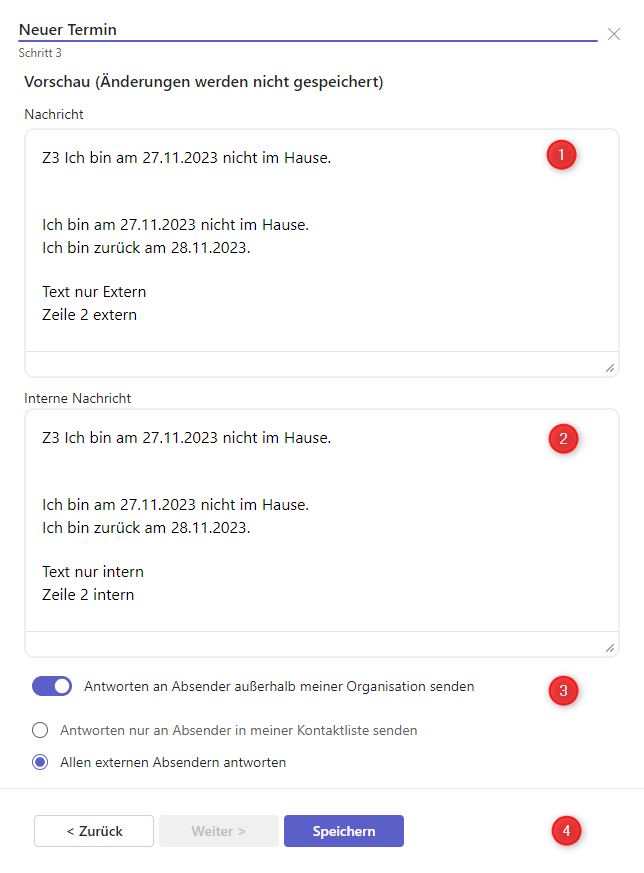
(1) Externe Vorschau zu diesem Termin.
(2) Interne Vorschau zu diesem Termin.
(3) Optionen zum Versand. Wenn, durch Administration festgelegt sind diese nicht wählbar.
(4) Speichern: Termin angelegen. Sofern der Termin den aktuellen Tag/Zeitraum enthält, werden Sie abwesend gesetzt.
Serien-Termin erstellen
Ob ein Serientermin erstellt werden kann wird durch den IT Service Desk festgelegt.
Klicken Sie auf “Neu Serie”.
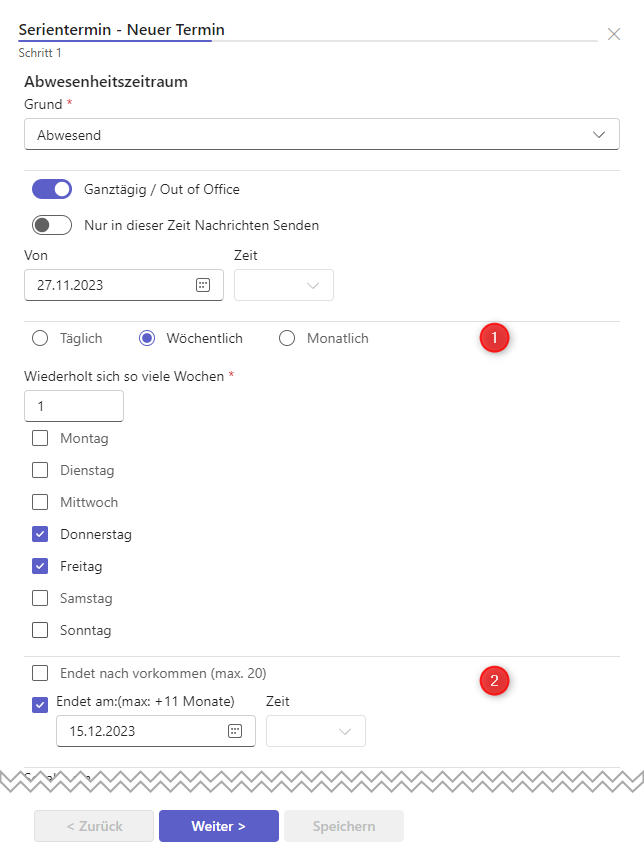
(1) Zeitraum und Wiederholung festlegen.
Wird wie in diesem Fall ein Donnerstag und Freitag aktiviert erstellt die Software 2 Einzeltermine.
Die Vorschau wird nun nicht korrekt berechnet bzw. angezeigt, da der Serientermin noch nicht angelegt ist,
der Freitag somit unbekannt.
Legen Sie erst den Freitag an... Dann den Donnerstag. Nun passt auch die Vorschau.
(2) Vorkommen / Enddatum festlegen.
Durch Kompatibilität können Termine nicht ausgeschnitten werden sofern ein neuer Termin dazwischen muss.
Wir empfehlen daher eine Serie „übersichtlich“ lange anzulegen… Z.B. 4 Wochen, lieber mehrmals hintereinander.
Wenn ein neuer Termin angelegt werden soll der einen Einzel-Termin der Serie überschneidet muss der Konflikt dadurch gelöst werden,
dass der Serientermin gelöscht wird oder der neue Termin keinen Konflikt erzeugt.